googleグーグルの無料翻訳サービスです
今回は、ウェブサイトの多言語化についてです。
とはいっても、
このサイトは多言語化するほどの記事はないですし、
需要もないと思うのですけどね。
ネットを色々と見ていて、
あるサイトを見ていた時に
このサービスを利用しているサイトを発見して、
単純に面白い!
と思って取り入れてみようと思っちゃったのですよ。
で、そのサイトにウィジット的に設置されていて、
よく見るとgoogleの文字が!
おぉ~googleさんでしたか!
と早速カチャカチャ検索。
するとありましたよ。
グーグルの
とうサービスでした。
なんでも英語だけでなく、
100以上の言語に翻訳表示してくれるそうです。
凄すぎますね!
ということで、
早速に設定してみることにしました。
「ウェブサイト翻訳ツール」の設定
にアクセスする次のような画面が表示されます。
あっと、その前に
グーグルのアカウントが無い方は作って下さいね。

「ウェブサイトのURL」に
このサービスを利用する自分のウェブサイトのURLを入力します。
「ウェブサイトの言語」では、
元の言語を入力ということなので日本語を選択して下さい。
元のサイトが日本語でない場合は
使用してる言語を選択して下さいね。
入力が終わりましたら「次へ」をクリックです。
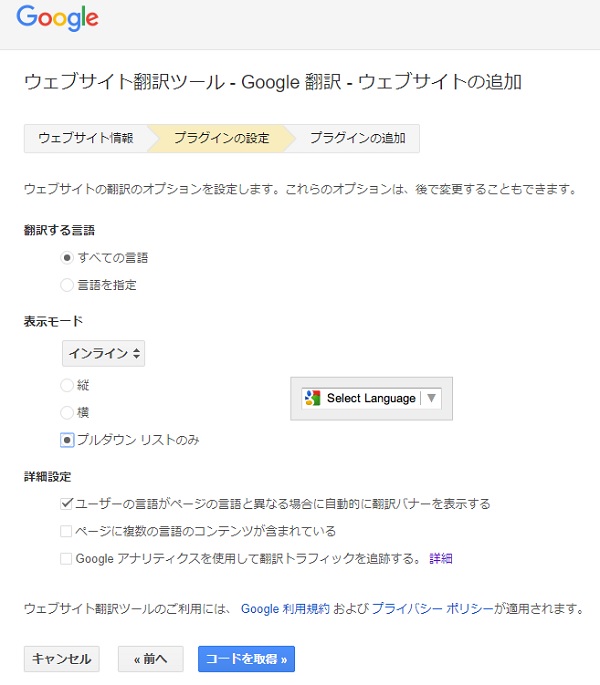
「翻訳する言語」「表示モード」「詳細設定」です。
「翻訳する言語」は私はすべての言語としました。
言語を選択したいかたはここで選択できますよ。
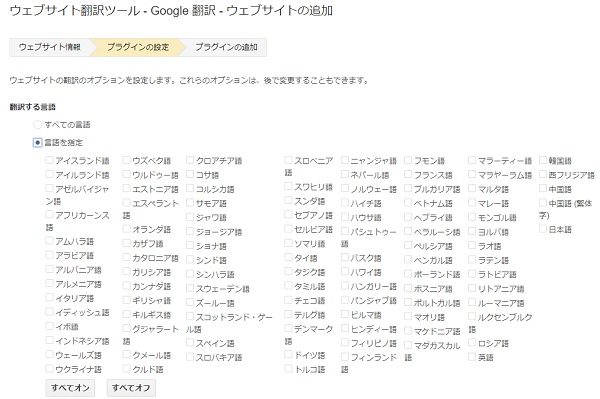
「表示モード」は「インライン」「タブ」「自動」とあります。
私は「インライン」「プルダウン リストのみ」としました。
ここは好きなようにカスタマイズしてみて下さいね。
「詳細設定」はデフォルトで
「ユーザーの言語がページの言語と異なる場合に自動的に翻訳バナーを表示する」に
チェックとなっていましたので、
そのままとしました。
ここまで入力で「コードを取得」をクッリクします。
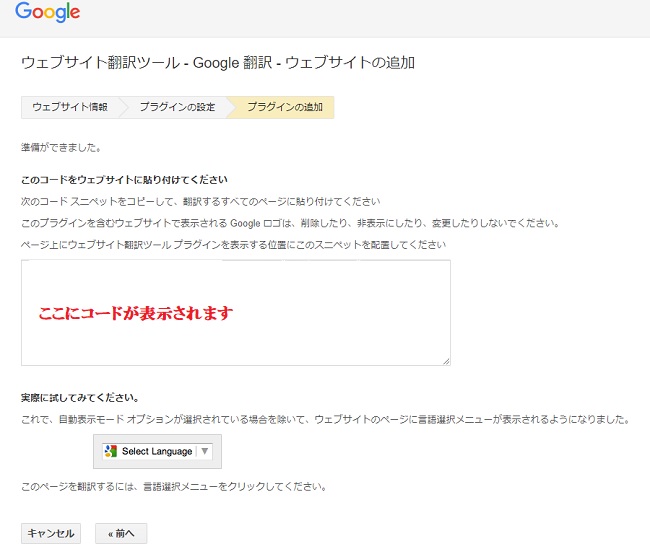
コードが表示されますので、
そのコードをサイトの表示されたいところに設置して完成です。
「ウェブサイト翻訳ツール」をウィジットで配置してみました
ということで、今ご覧のこのサイトに設置してみました。
試しにトップページ上に設置しました。
そして英語を選択。
(スマホで見ると上手く表示されてない?
ような感じですが?
そこは後々調整しようかなと思ってます。)
おぉー!ちゃんと英語に表示されていますね。
内容がちゃんと翻訳されているかは、
語学力がないのでわかりませんが、
google先生を信じて利用してみることにします。
まぁこれで世界中からサイトにアクセスが来る?!
というわけには行かないでしょうが。
自己満足なカスタマイズでした。


